Kumpulan Cara Jitu Untuk Menyembunyikan Partisi Hardisk Tanpa Menggunakan Software
Kumpulan Trik ini bisa digunakan untuk maksud pengamanan file-file di partisi tertentu dengan cara menghidden (menyembunyikan) partisi tersebut sehingga tidak muncul di My Computer.
Misalnya anda punya file-file (data) rahasia di laptop yang tdk ingin bisa dilihat (diakses) oleh teman-teman anda. Maka untuk antisipasi file-file mu diintip (dicopy tanpa ijin) oleh teman-2Atau jika Anda Sharing komputer dengan orang lain, Anda mungkin memiliki sebuah partisi hardisk yang didalamnya berisi dokumen atau program yang penting dan orang lain tidak boleh melihat membuka atau mengambilnya dalam jaringan. Untuk itu anda harus menyembunyikan partisi hard disk. Ini jauh lebih mudah dengan cara menyembunyikan seluruh drive, bukan sebuah folder dan file. Menyembunyikan partisi hard disk tidak mengubah cara Anda untuk menggunakan komputer Anda atau program yang dijalankan.anda bisa gunakan trik di bawah ini. Tidak perlu menggunakan software khusus atau program partition manager semacam Easeus atau MiniTool Partition Wizard. Hanya dengan program bawaan Windows yang dijalankan dari console (CMD shell) Windows.
Cara Menyembunyikan Partisi Hardisk Menggunakan Regedit
Cara menyembunyikan partisi di hardisk tanpa menggunakan software, yaitu cukup dengan menggunakan regedit (registry editor) caranya sangat mudah.
Buka Registry editor,
Klik Start > Run atau bisa menggunakan keyboard shortcut dengan menekanWindows+R kemudian ketik "regedit". cari value dibawah ini :
HKEY_CURRENT_USER\Software\Microsoft\Windows\Curre ntVersion\Policies\Explorer
Setelah ketemu, Buat key DWORD value yang baru. Beri nama "NoDrives",setelah itu isi key value tersebut dengan angka :Note :Untuk penulisan angka, ada rumusnya : contoh jika kita ingin menyembunyikan Drive D:\, masukan Angka "8" pada DWORD valuenya, dan dibawah ini adalah aturan untuk memasukan angka sesuai drive :
Drive A = 1Drive B = 2Drive C = 4Drive D = 8Drive E = 16Drive F = 32Drive G = 64Drive H = 128
Jika yang ingin disembunyikan adalah volume drive C:\, maka anda tinggal mengisi key valuenya dengan angka "4". Mudahkan? Kemudian Restart... dan lihat hasilnya.
Untuk Memunculkan Kembali Partisi Hardisk yang telah di sembunyikan, anda cukup mengganti nilai valuenya dari "NoDrives" dengan angka nol "0" atau hapus value "NoDrives". Selamat Mencoba...!!
Trik Menyembunyikan Partisi Hardisk Di Komputer Dengan Menggunakan Program Diskpart.Exe
Trik khusus Untuk Windows Vista, 7 dan Win 8
Langkah nya:
Masuk CMD prompt sebagai AdministratorKetik perintah: diskpart (enter)Ketika list disk (enter), lihat dengan baik-baik nomor Disk anda di komputerBiasanya untuk harddisk yang terpasang, mendapat nomor Disk 0 (nol)Pilih objek ke Disk 0 dengan perintah: sel dis 0 (enter)Lalu sebelum anda pilih partisi yang akan dihidden, ketik perintah: lis dis (enter)Untuk melihat daftar partisi yang ada di harddisk anda.Misalnya anda ingin meng-hidden partisi (drive) E: maka anda bisa ketik perintah selanjutnya:sel par 3 (enter), maka di layar akan muncul informasi : “Partition 3 is now the selected partition”Sekarang anda sudah memilih obyek partisi 3Ketik perintah selanjutnya: set id=17 override (enter)Tunggu sesaat hingga prosesnya selesai (sukses dijalankan), maka akan muncul informasi:”DiskPart successfully set the partition ID.”8) Kalau prosesnya sudah berhasil, sekarang coba anda buka My Computer dan lihat apakah partisi (drive) E: anda sudah menghilang dari peredaran (pandangan)? Jika sudah tidak terlihat berarti anda sudah berhasil menjalankan misi penyembunyian partisi dengan program diskpart.Untuk meng-unhide (memunculkan) lagi partisi yang sudah dihidden, ketikkan perintah:set id=07 override (enter)Ulalaaa…., drive yang di hidden dah muncul lagi di muka bumi…Dibawah ini saya kasih kronologi (prosedur) yang dijalankan di komputer saya. Dalam contoh ini saya coba meng-hidden drive G: di harddisk ku.
=====================
Microsoft Windows [Version 6.1.7600]
Copyright (c) 2009 Microsoft Corporation. All rights reserved.
C:\Windows\system32>diskpart
Microsoft DiskPart version 6.1.7600
Copyright (C) 1999-2008 Microsoft Corporation.
On computer: INKAZO-PC
DISKPART> list disk
Disk ### Status Size Free Dyn Gpt
——– ————- ——- ——- — —
Disk 0 Online 298 GB 0 B
Disk 1 Online 3818 MB 5760 KB
DISKPART> select disk 0
Disk 0 is now the selected disk.
DISKPART> list partition
Partition ### Type Size Offset
————- —————- ——- ——-
Partition 1 Primary 100 MB 1024 KB
Partition 2 Primary 48 GB 101 MB
Partition 3 Primary 40 GB 48 GB
Partition 0 Extended 209 GB 88 GB
Partition 4 Logical 49 GB 88 GB
Partition 5 Logical 59 GB 138 GB
Partition 6 Logical 99 GB 198 GB
DISKPART> select partition 6
Partition 6 is now the selected partition.
DISKPART> detail partition
Partition 6
Type : 07
Hidden: No
Active: No
Offset in Bytes: 213491146752
Volume ### Ltr Label Fs Type Size Status Info
———- — ———– —– ———- ——- ——— ——–
* Volume 5 G NTFS Partition 99 GB Healthy
DISKPART> set id=17 override
DiskPart successfully set the partition ID.
DISKPART> set id=07 override
DiskPart successfully set the partition ID.
DISKPART>exit (enter)
exit (enter)
==============
Cara Termudah Menyembunyikan Partisi Hardisk Menggunakan CMD
Buka RUN / Commad Prompt, Klik “Start => All Programs => Accessories => Command Prompt” untuk Windows XP, atau tekan “WIN+R” pada keyboard anda untuk windows 7 atau XPKetik diskpart kemudian EnterAkan muncul jendela DOS, ketik list volume kemudian Enter
Jika Drive J yang akan disembunyikan maka pilih volumenya, ketik select volume
6, kemudian tekan EnterKetik remove letter J , tekan EnterSelesai
Sekarang coba lihat di Explorer, maka Drive J sudah tersembunyi, untuk memanggil kembali Drive J yang disembunyikan
Ketik select volume 6 kemudian EnterKetik assign letter J, kemudian Enter
Lakukan cara di atas bila ingin menyembunyikan drive lainnya
Cara Simpel Menyembunyikan Partisi Hardisk
Untuk menyembunyikan sebuah partisi hardisk anda dapat mengikuti petunjuk berikut ini :
1.Klik tombol Windows “Start“. Klik “Run.” Pada baris perintah, ketik “gpedit.msc” untuk membuka editor group policy editor.2.Arahkan mouse anda ke folder “User Configuration” dan klik foldr tersebut. klik 2x folder “Administration Template.“3.Pilih dan klik 2x folder “Windows Components“. kemudian pilih dan Klik 2x folder “Windows Explorer.”4.Cari pilihan di jendela sebelah kanan “Hide these specific drives in my computer“. Double-klik pilihan tersebut. atau anda dapat melakukannya dengan cara klik kanan mouse pada pilihan tesebut dan klik properties5.Lalu centrang Pilihan “Enable“6.Kemudian pada kotak pilihan drop down “Pick one of the following combinations“, pilih partisi hardisk yang hendak anda sembunyikan.7.Kemudian klik “Apply” lalu klik “Ok“8.Untuk menampilkannya kembali pilih Disable dari pengaturan tersebut
Sebenarnya masih banyak cara lain untuk menghidden partisi hardisk namun inilah beberapa cara yang mudah untuk di pahami...
GOOD LUCK
Software untuk update driver ke versi terbaru secara otomatis
Kumpulan berbagai tools berguna untuk windows
Kumpulan Software Tweak Windows Terlengkap
Software Khusus Andalan Teknisi Komputer
ARTIKEL LAINNYA :
SECURITY======================================
DESIGN========================================
TRIK WINDOWS============================
INTERNET==================================
EARN $==================================
Cara Hidden Partisi Untuk Amankan Semua File Penting
Subscribe to:
Post Comments (Atom)
DESIGN
|
SECURITY
|
TOOLS WINDOWS
|
INTERNET
|
AUDIO/VIDEO
|
OTHERS
|


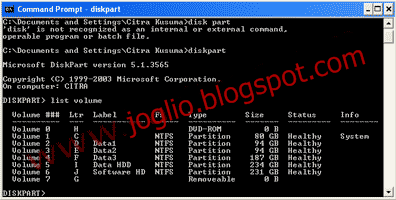

0 comments:
Post a Comment